Hoe CS GO 2-invoervertraging verminderen?
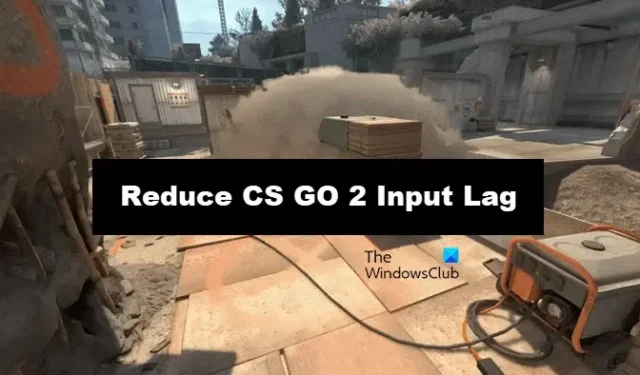
Veel gebruikers ervaren een constante vertraging in het CS GO 2-spel. Achterblijven is heel gebruikelijk en niets nieuws in games die veel middelen vergen, en CS GO2 is daar een van. In dit artikel zullen we zien wat u kunt doen om de invoervertraging van CS GO 2 te verminderen .
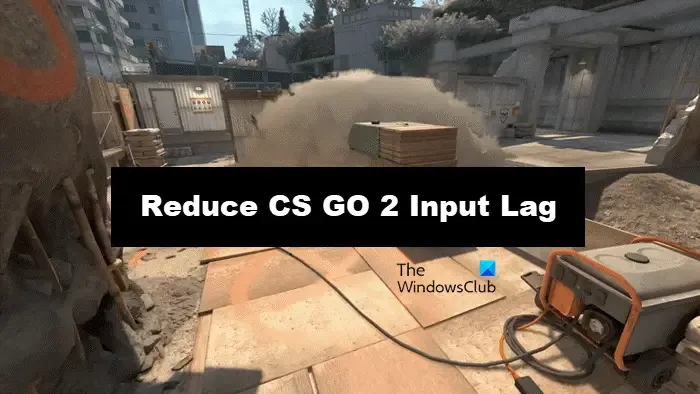
Hoe CS GO2-invoervertraging te verminderen
Als u de CS GO 2-invoervertraging wilt verminderen, volgt u de onderstaande oplossingen.
- Schakel V-synchronisatie uit
- Update het spel
- Update het grafische stuurprogramma
- Schakel NVIDIA Reflex uit
- Stel de latentiemodus in op laag
- Controleer de integriteit van gamebestanden
- Schakel optimalisatie op volledig scherm uit

1] Schakel V-Sync uit

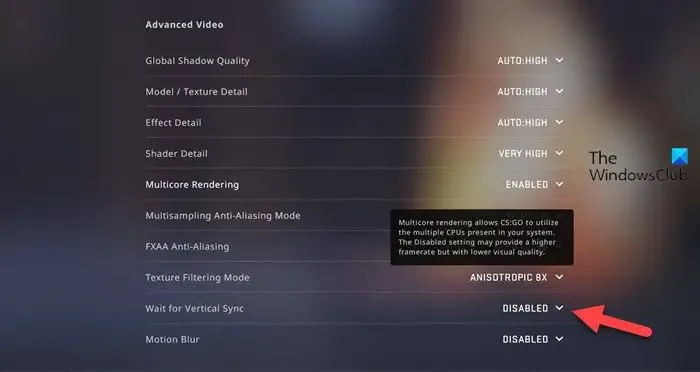
Het is bekend dat VSync de problemen met het scheuren van het scherm in videogames oplost, maar het is ook bekend dat het vertraging veroorzaakt. Vsync zorgt voor synchronisatie van de GPU verversingssnelheid met die van je monitor. Hierdoor kan het iets langer duren voordat de invoer op het scherm wordt geregistreerd. Om dit te voorkomen raden wij u aan VSync uit te schakelen. Om V-Sync uit te schakelen , volgt u de onderstaande stappen.
In CSGO 2 :
- Start het spel, ga naar het spelmenu en klik op Instellingen.
- Navigeer op het tabblad Video-instellingen naar de optie Geavanceerde video.
- Navigeer naar de optie Wachten op verticale synchronisatie en stel deze in op de optie Uitgeschakeld.
In het NVIDIA-configuratiescherm![]()
- Klik met de rechtermuisknop ergens op het bureaublad en selecteer de opties Meer weergeven.
- Klik op het NVIDIA-configuratiescherm en vervolgens op de optie 3D-instellingen beheren.
- Blader in de 3D-instelling naar beneden en klik op de vervolgkeuzeknop van Verticale synchronisatie . Selecteer de knop Uit uit de opties.
In AMD Radeon :
- Zoek naar “AMD Radeon” in het Startmenu.
- Ga in de AMD Radeon-instellingen naar het tabblad Gaming en zoek de optie Wachten op virtuele vernieuwing.
- Klik op het vervolgkeuzemenu ernaast en selecteer Uit, tenzij de toepassing dit specificeert .
Zorg ervoor dat u zowel de in-game optie als die van uw grafische kaart uitschakelt.
2] Update het spel
Invoervertraging is een veelvoorkomend probleem als de speler een verouderde versie van het spel gebruikt. In dit scenario moeten spelers de game bijwerken naar de nieuwste versie en vervolgens controleren of het probleem is opgelost. Start gewoon uw gamingplatform, ga naar de bibliotheek, klik op de game en download en installeer deze als er een update beschikbaar is.
3] Update het grafische stuurprogramma
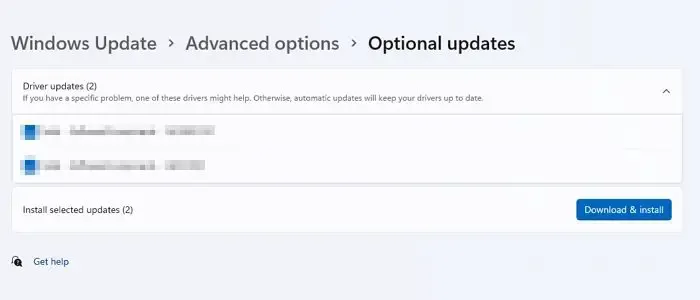

In Windows 11 doet u het volgende om de grafische stuurprogramma’s bij te werken:
- Klik op Win + I om Windows 11-instellingen te starten
- Selecteer Windows Update en klik op de Geavanceerde opties.
- Klik nu op Optionele updates en vouw Stuurprogramma-updates uit om te zien of er grafische of andere stuurprogramma-updates beschikbaar zijn.
Naast het bijwerken van het grafische stuurprogramma via de Windows-instellingen, zijn er verschillende manieren om de grafische kaart bij te werken, zoals door het stuurprogramma te downloaden van de website van de fabrikant , met behulp van gratis stuurprogramma-updatesoftware of via Apparaatbeheer .
4] Schakel NVIDIA Reflex uit

NVIDIA Reflex is een tool die de latentie in het spel vermindert door bronnen en andere parameters automatisch te optimaliseren en te meten. Deze tool leek het echter niet goed te doen met CS GO 2; daarom zullen we het uitschakelen.
Volg de onderstaande stappen om hetzelfde te doen:
- Open het spel en klik op het menu Instellingen via het tandwielpictogram.
- Klik nu op het tabblad Video en vervolgens op de optie Geavanceerde video.
- Zoek ten slotte de NVIDIA Reflex- optie met lage latentie en schakel deze uit.
Start het spel opnieuw en controleer of het nog steeds achterloopt of niet. U moet de functie inschakelen zodra een nieuwe update is uitgebracht.
5] Stel de latentiemodus in op laag
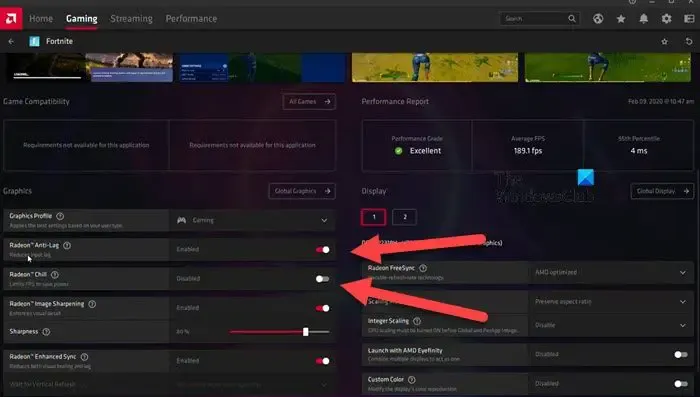
In deze oplossing zullen we de optie met lage latentie inschakelen, omdat een hoge latentie de illusie kan wekken dat je game achterloopt. Zowel NVIDIA als AMD hebben een gelijkwaardige optie waar we gebruik van zullen maken. Volg de onderstaande stappen om hetzelfde te doen.
NVIDIA
- Ga naar het startmenu, zoek en open het NVIDIA-configuratiescherm.
- Klik nu op de optie 3D-instellingen beheren en vervolgens op het tabblad Programma-instellingen.
- Selecteer de optie Toevoegen en vervolgens cs2.exe om de game aan de lijst toe te voegen.
- Eenmaal toegevoegd, zoekt u de optie Lage latentiemodus in de lijst en selecteert u vervolgens een van de opties: Ultra of Aan.
AMD
- Start AMD Radeon op uw systeem.
- Ga naar het tabblad Gaming en selecteer het spel. Als je CS GO 2 niet kunt vinden, moet je daar het bestand csgo2.exe toevoegen.
- Eenmaal toegevoegd, klik je op het spel.
- Schakel vervolgens Radeon Anti-Lag in en schakel Radeon Chill uit.
Nadat u de optie hebt ingeschakeld en het spel blijft vertragen, voert u de volgende oplossing uit.
6] Controleer de integriteit van gamebestanden
Je moet ervoor zorgen dat geen van je gamebestanden beschadigd is of ontbreekt. Het kan voorkomen dat CS GO 2 toegang krijgt tot essentiële componenten die nodig zijn om het spel soepel te laten verlopen. Controleer daarom de integriteit van gamebestanden en controleer of het probleem is opgelost.
7] Schakel optimalisatie op volledig scherm uit
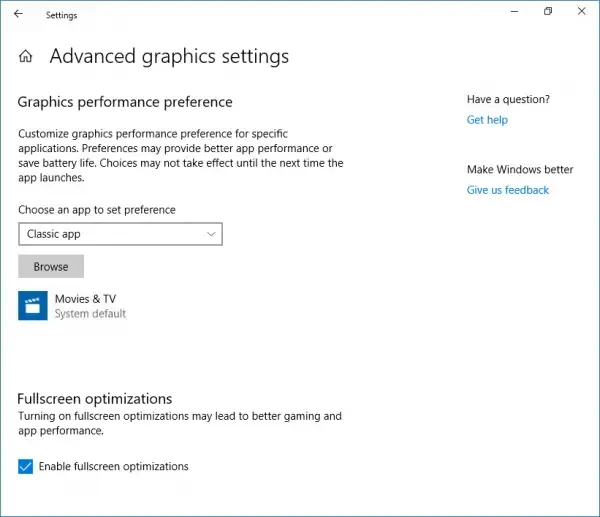
Hoewel het spelen van games op volledig scherm aantrekkelijk klinkt, zijn er gevallen waarin het de moeite niet waard is, vooral als het leidt tot problemen zoals vertraging. In dit geval kunnen gebruikers eenvoudigweg de onderstaande stappen volgen om optimalisatie op volledig scherm uit te schakelen, zodat ze kunnen voorkomen dat het eerste gebeurt.
- Start Steam, navigeer naar de bibliotheek en klik met de rechtermuisknop op het spel.
- Selecteer de optie Beheren en vervolgens de optie Bladeren door lokale bestanden.
- De game-installatiemap wordt geopend. Ga hier naar de installatiemap en vervolgens naar game > bin >win64.
- Klik nu met de rechtermuisknop op het exe-bestand van de game, selecteer Eigenschappen en navigeer naar het tabblad Compatibiliteit.
- Vink op het tabblad Compatibiliteit het vakje naast Optimalisatie op volledig scherm uitschakelen aan .
- Klik ten slotte op de knop Toepassen en OK.
Hopelijk lost dit het probleem op. Als de snelkoppeling van CS GO 2 beschikbaar is op het bureaublad, kunt u naar de eigenschappen ervan gaan en vervolgens de vereiste wijzigingen aanbrengen.
Hoe los ik vertraging op in Counter-Strike 2?
Als je voortdurend vertraging ondervindt in CS GO2, controleer dan of de game draait met een lagere grafische instelling en een bijgewerkte versie van het grafische stuurprogramma of niet. In het geval dat je het spel nog steeds niet kunt uitvoeren, zijn er een paar wijzigingen die je moet aanbrengen in de instellingen van de grafische kaart van je systeem.
Hoe verminder ik de invoervertraging in het spel?
Om de inputvertraging in de game te verminderen, is het noodzakelijk om te investeren in een gamingmonitor die bestand is tegen zware omstandigheden en een lage responstijd heeft met een hoge verversingssnelheid. Andere maatregelen, zoals lagere grafische instellingen in de game, het uitschakelen van Vsync en het gebruik van een bekabeld toetsenbord/muis, kunnen ook helpen de vertraging te verminderen.



Geef een reactie